手机如何设置美式键盘打字,在现代社会中手机已经成为了人们生活中不可或缺的重要工具,而在使用手机时,输入法的设置也是我们经常需要关注的问题之一。尤其对于那些喜欢使用美式键盘打字的人来说,如何在手机上设置美式键盘成为了一个需要解决的难题。同时有些人也希望能够在手机输入法中更改键盘的字体,以使得打字过程更加个性化。究竟应该如何设置手机的美式键盘打字和更改键盘字体呢?接下来我们将一一为您解答。
如何在手机输入法中更改键盘字体
方法如下:
1.我们在修改键盘的字体时首先要找到一个可以调出键盘的地方,也就是需要一个个可以打字的地方。我们这次以QQ的对话框为例,键盘打开后,点击键盘左上角的“百度图标”,找到“超级皮肤”这个选项。
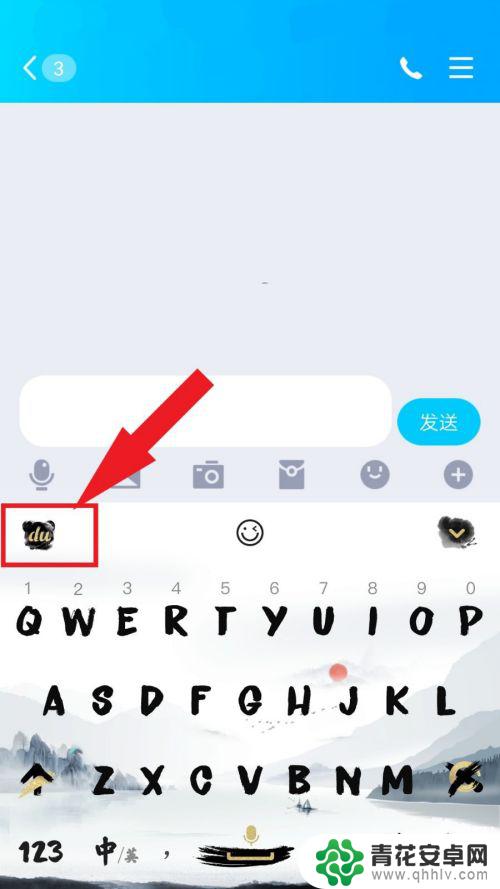
2.找到之后点进来就是这样一个界面,上边显示着你所设置的键盘皮肤。分为“ 本地”和“精品”两个区域,只要更换不同的皮肤就可以达到更改自己手机键盘字体的目的了。
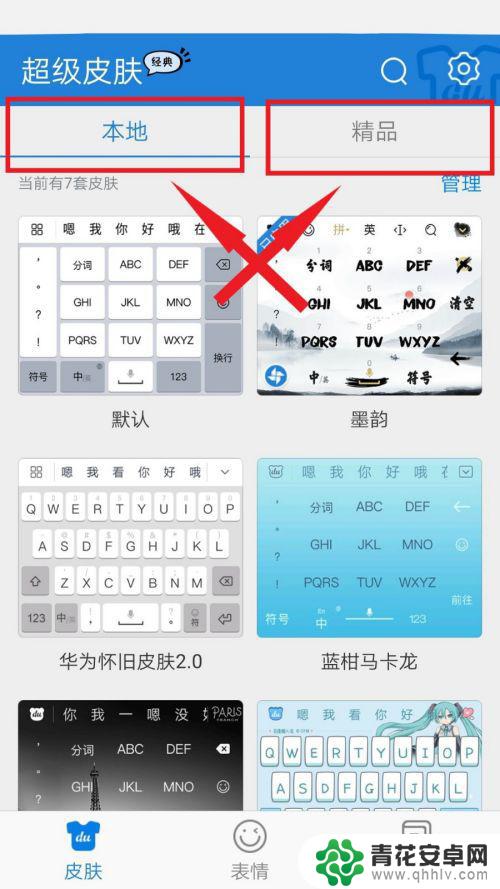
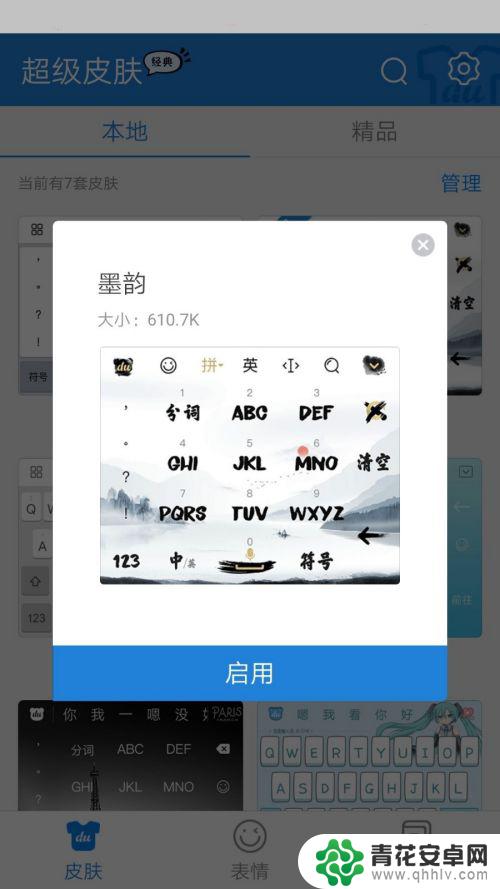
3.当你点开不同的键盘皮肤时,都会显示使用皮肤时的键盘预览。可以看出不同的皮肤是有着不同的搭配字体的,下边是几款不同而皮肤的键盘预览,喜欢哪个就可以点击对应下边的“启用”就可以了。
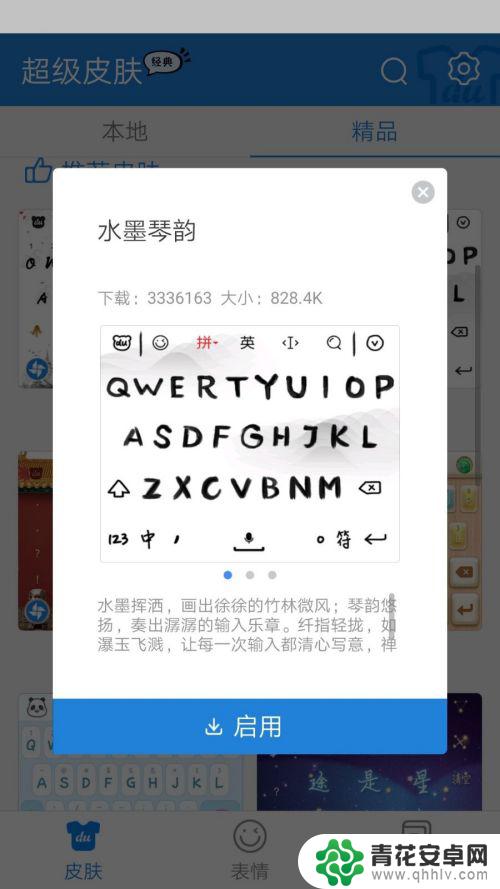
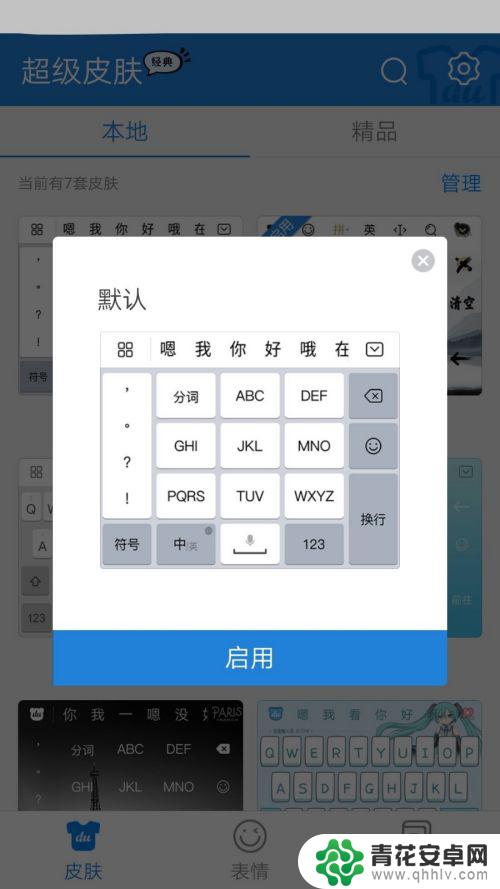
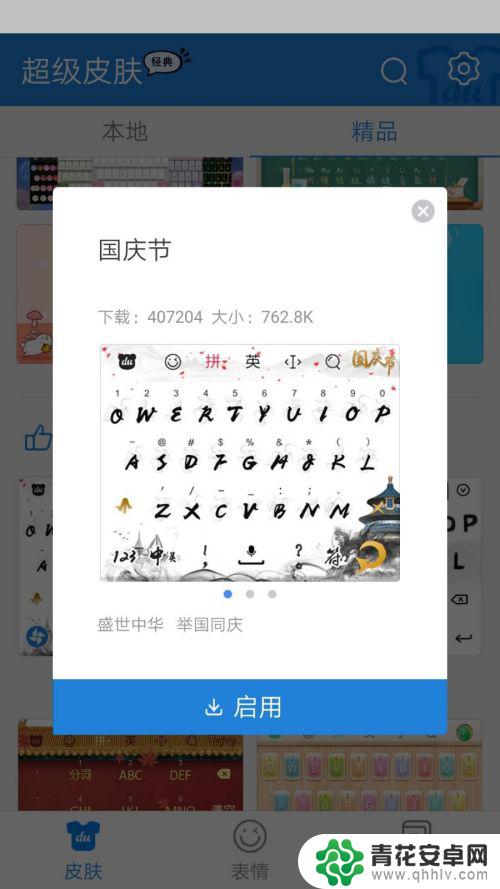
4.而且在键盘中还可以调节字体的大小,还是在第一步的界面中,找到“更多设置”,接着会跳转到另一个键盘的设置界面,我们找到“界面设置”这个选项,点进去。
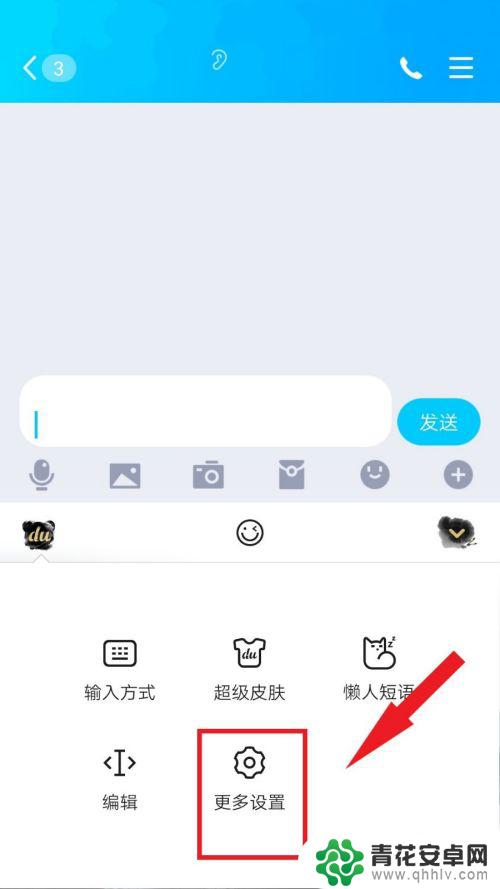
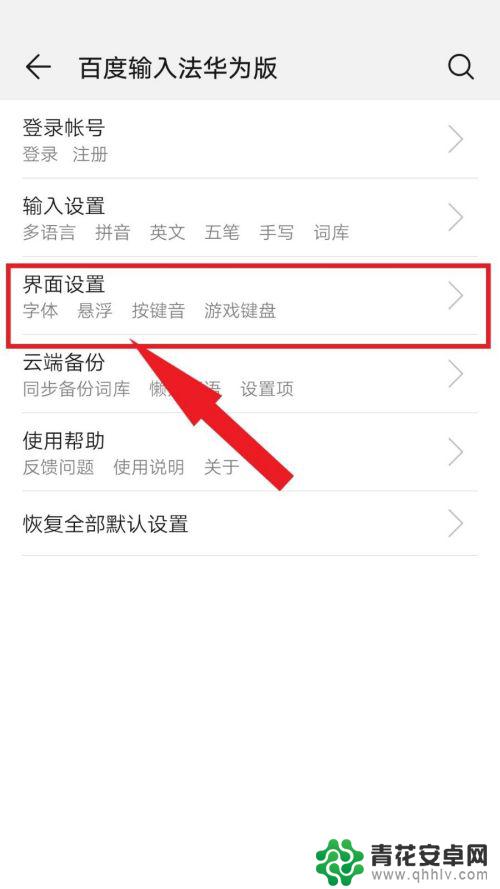
5.这样我们就能看到“设置候选字体大小”这个选项了,这样我们就可以改变我们键盘的字体大小了,是不是和简单,我们的问题这样就解决了。
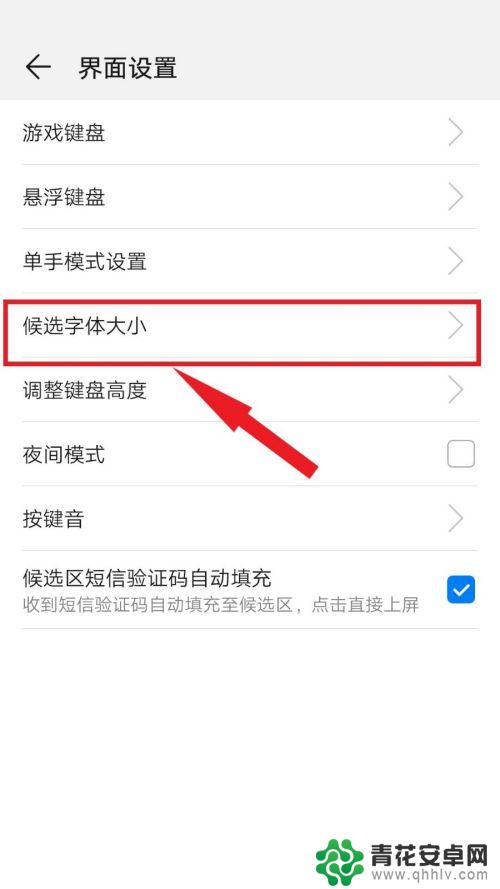
以上是关于如何设置美式键盘打字的全部内容,如果您遇到相同问题,可以参考本文中介绍的步骤进行修复,希望对大家有所帮助。










